本地主机localhost打不开怎么解决?
来源:game773整合
作者:
时间:2024-03-08 08:13
小编:773游戏
最近有位朋友在使用电脑的时候,想要打开本地主机,于是在浏览器网址栏目中输入localhost,但是却发现localhost打不开。其实,localhost是指本地主机,如果你也出现了localhost打不开的情况。下面就一起来看看本地主机localhost打不开如何解决吧!

本地主机localhost打不开如何解决?
1、 首先,打开通过开始菜单,点击打开“控制面板”
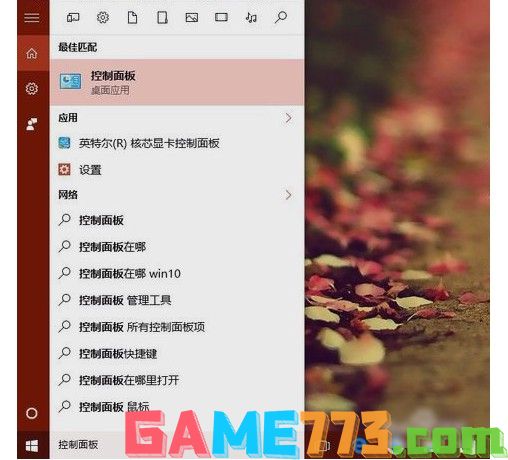
2、 然后,我们在搜索框输入“程序与功能”,点击打开程序与功能
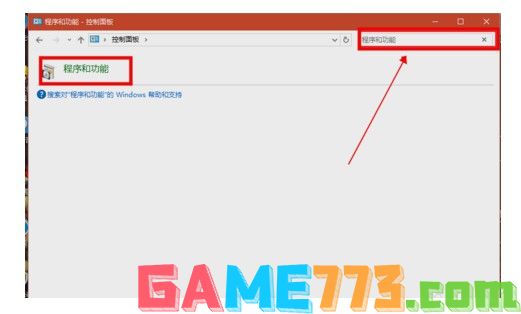
3、 接着,如图所示,点击“打开或关闭Windows功能”,也就是小盾牌那里

4、 点击进去后,等待加载,出现Windows功能界面,如图所示,选择“Internet Information Services”,而FTP服务器可以不开,点确定后就自动安装上了
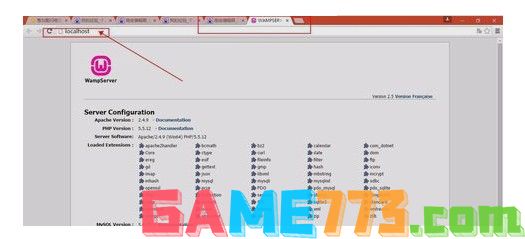
5、 最后再重启试试,如果显示这个绿色的小图标,表示设置正确

6、 需要注意的是,最好是装在c盘,因为在其他盘的话,有可能会出现打不开的情况,测试的时候,我们在网站里面输入localhost,出现下面的页面的话,那就没有什么问题
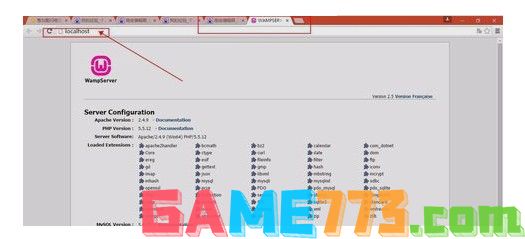
7、 或者你可以先ping一下localhost,如图所示,如果没有显示127.0.0.1,则表示hosts文件有问题,需要修改
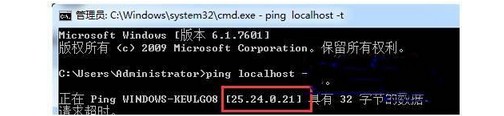
8、 打开此电脑进入c:\windows\system32\drivers\etc,用记事本打开host文件,这里localhost前会显示ping localhost的ip,我们把它改成localhost即可
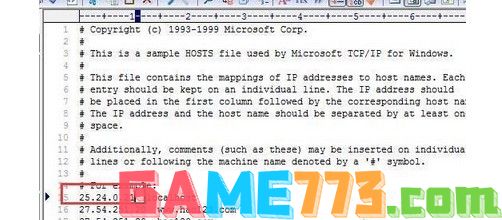
上面就是本地主机localhost打不开怎么解决-?的全部内容了,文章的版权归原作者所有,如有侵犯您的权利,请及时联系本站删除,更多localhost打不开相关资讯,请关注收藏773游戏网。
下一篇:最后一页














